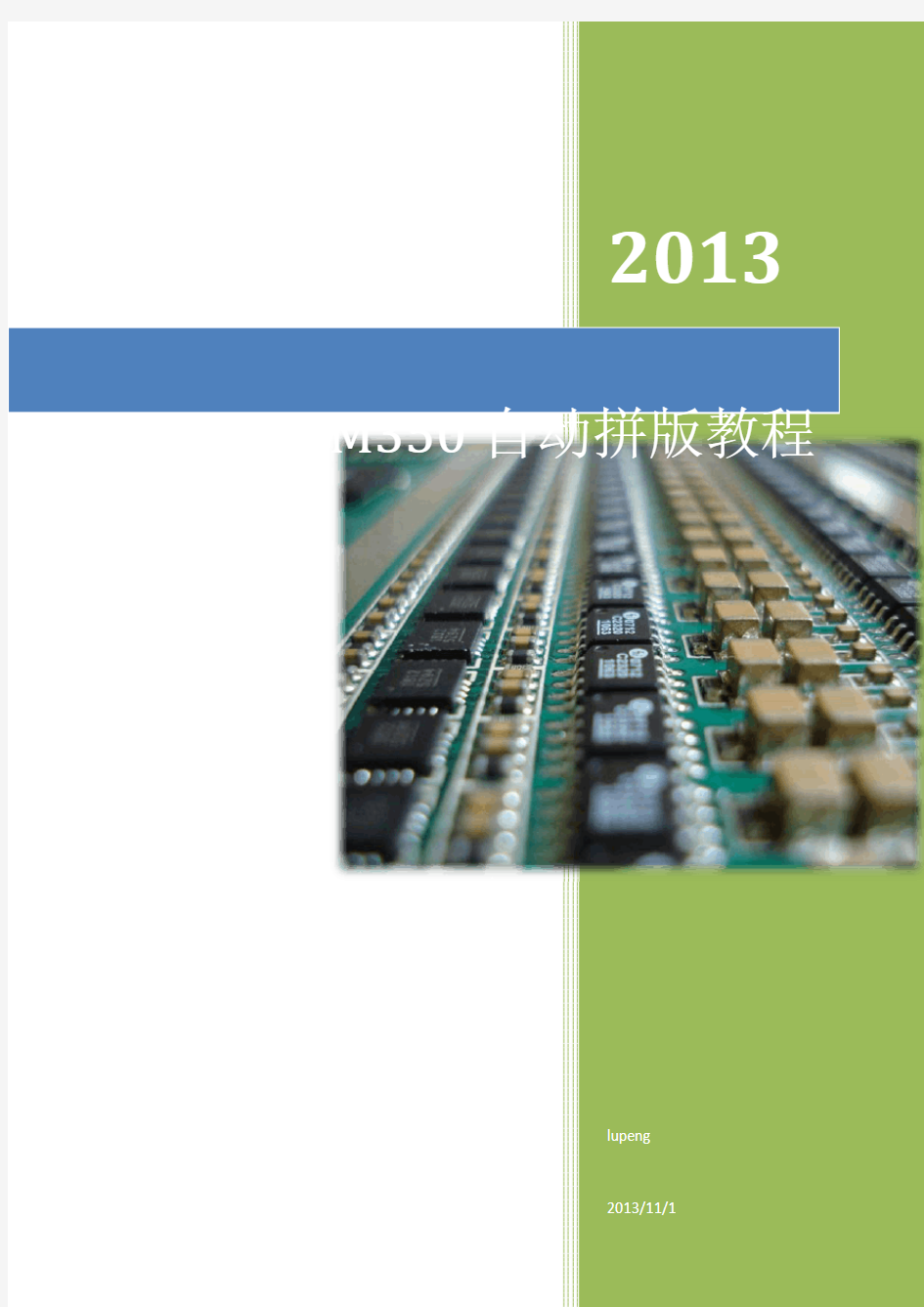

自动拼版教程
1、导入Gerber文件
选择需要读入的文件夹
完成点击finish
先移除钻孔表文件
勾选复选框中,选择暂时需要删除的文件
完成效果如图所示
设置文件的单位
在弹出的对话框中选择MM
设置栅格点的尺寸
我们这里将其设为1:1
指定板框的区域
当出现矩形光标时放大PCB 选择指定的板框的线左击
出现如图所示的样式线条变粗再右击
弹出如图所示的对话框点击YES
点击tools>> PANEL EDITOR 进行拼版设置
弹出如下所示的样式
点击菜单栏上面的SETUP
在弹出的对话框中我们设置拼合后整个拼版的尺寸
完成点击OK
点击菜单栏上的create
点击弹出菜单是上面的spreadsheet 按钮
在这里我们设置拼版的位置和旋转角度
完成效果如下其中11做了旋转
完成点击create 进行创建
实际事物显示
打开实际线路显示
在弹出的对话框中现在view circuit images
实际拼合图像
加入钻孔表
在弹出的对话框中添加钻孔表
移动钻孔表到合适的位置
选择move命令
在菜单栏设置过滤项完成选择prev
左击框选需要移动的文件
在需要移动的项目上右击编程如图所示的光标
左击移动表格
完成移动
完成效果
导出光绘文件选择gerberData
设置导出光绘文件的格式 RS274-X 导出路径自己制定完成点击Apply 设置需要导出的文件
完成点击OK
导出钻孔文件
选择还未导出的其他文件